วิธีการตั้งค่าการประชุมที่เกิดขึ้นซ้ำใน Teams

คุณต้องการกำหนดการประชุมที่เกิดขึ้นซ้ำใน MS Teams กับสมาชิกในทีมเดียวกันหรือไม่? เรียนรู้วิธีการตั้งค่าการประชุมที่เกิดขึ้นซ้ำใน Teams.

ด้วยการร่วมมือกับแอปพลิเคชันต่างๆ ให้มากที่สุด Monday.com กำลังทำงานเพื่อให้ทีมมีเครื่องมือที่จำเป็นสำหรับการทำงานจากทุกที่ Microsoft Teams อยู่ในกลุ่มเดียวกัน โดยเพิ่มจำนวนการผสานรวมที่มีอยู่เพื่อทำให้บริการมีเสน่ห์และสามารถทำงานได้มากขึ้น แอปพลิเคชันทั้งสองนี้ได้ร่วมมือกันเพื่อนำเสนอบริการที่ไม่เหมือนใคร
เมื่อต้นเดือนกรกฎาคม 2020 Monday.com ได้ประกาศการผสานรวมกับทีม Microsoft นี่เป็นครั้งแรกที่ทั้งสองแพลตฟอร์มสามารถผสานรวมได้โดยไม่ต้องใช้แอปของบุคคลที่สาม
การผสานรวมทำให้ผู้ใช้สามารถเข้าถึงคุณลักษณะ Monday.com จากภายในสภาพแวดล้อม Microsoft Teams และการแจ้งเตือนแบบพุชจากสภาพแวดล้อม Teams ไปยัง Monday.com
การผสานรวมนี้เมื่อตั้งค่าแล้ว จะช่วยให้ผู้ใช้สามารถทำสิ่งที่น่าทึ่งหลายอย่าง:
ขั้นตอนการตั้งค่าการรวม MS Teams นั้นค่อนข้างง่าย
ขั้นแรก สร้างบัญชี Monday.com หากคุณยังไม่มี
ลงชื่อเข้าใช้บัญชีของคุณ.
ไปที่บอร์ดที่คุณต้องการตั้งค่าการผสานการทำงาน
คลิกที่ปุ่ม Integration ที่ด้านบนขวาของหน้าจอ
เลือก MS Teams จากรายการแอปพลิเคชันที่เสนอ
คลิกที่แบนเนอร์การรวมของ MS Teams และเลือกสูตรอาหารที่มี คุณสามารถเลือกที่จะแจ้งช่องทางของทีมเมื่อ:

นอกจากนี้ยังมีตัวเลือกในการส่งการอัปเดตไปยังช่องทาง Microsoft Team
หลังจากนี้ ให้เลือก Integration ที่คุณต้องการสร้าง
ระบบจะแจ้งให้คุณเชื่อมต่อบัญชี Microsoft Teams กับบัญชี Monday.com ของคุณ
ลงชื่อเข้าใช้บัญชี MS Teams โดยใช้ข้อมูลรับรองการเข้าสู่ระบบของผู้ดูแลระบบ Office 365 หากคุณเป็นผู้ดูแลระบบ กระบวนการจะเสร็จสมบูรณ์แล้ว มิฉะนั้น ตรวจสอบให้แน่ใจว่าผู้ดูแลระบบเป็นส่วนหนึ่งของทีมและยอมรับคำเชิญสำหรับการผสานรวมกับ Monday.com
และคุณทำเสร็จแล้ว! กระบวนการบูรณาการเสร็จสมบูรณ์
แต่ละสูตรจากหกสูตรที่พร้อมใช้งานทำให้เวิร์กโฟลว์ใน MS Teams ง่ายขึ้นและประสานงานกันมากขึ้น ตัวอย่างเช่น การใช้สูตร 'เมื่อสถานะเปลี่ยนเป็นบางอย่าง แจ้งทีมในช่อง' เพื่อให้ทุกคนทราบความคืบหน้าของโครงการหรืองานที่คุณมี ผู้ที่เกี่ยวข้องจะได้รับแจ้งเมื่อสมาชิกในทีมทำงานเสร็จสิ้น หรือบางสิ่งถูกหยุดหรือหยุดชะงัก โดยไม่ต้องกำหนดเวลาการประชุม

คุณยังสามารถใช้แอป Microsoft Teams นอกเหนือจากการรวม Microsoft Teams ได้อีกด้วย การผสานรวมที่ราบรื่นนี้มีฟังก์ชันการทำงานเฉพาะที่หน้าเว็บไม่มี มีข้อดีหลายประการในการใช้แอป MS Teams สำหรับการผสานการทำงาน

ฟังก์ชันนี้จะให้คุณเพิ่มบอร์ดเฉพาะเป็นแท็บในแชนเนลที่เลือก คุณเพียงแค่ต้อง:
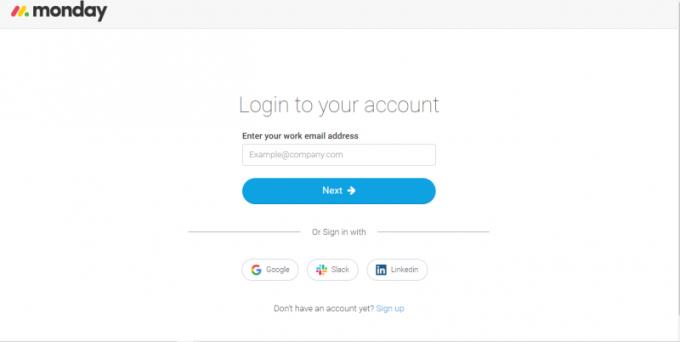
ลงชื่อเข้าใช้บัญชีทีม MS ของคุณ
ติดตั้งแอปโดยไปที่ช่องที่ต้องการหรือแชท แล้วคลิกไอคอน '+'
ค้นหา Monday.com และเลือก
เข้าสู่ระบบบัญชี Monday.com ของคุณ
ตอนนี้ เลือกบอร์ดที่คุณต้องการดูหรือสร้างบอร์ดใหม่ (หากคุณเลือกสร้างบอร์ดใหม่ บอร์ดนั้นจะถูกเพิ่มลงในพื้นที่ทำงานหลักใน Monday.com)
เพิ่มบอร์ดลงในช่องของคุณเป็นแท็บ คุณสามารถเพิ่มกระดานได้มากเท่าที่คุณต้องการ
และคุณทำเสร็จแล้ว! ตอนนี้คุณสามารถแก้ไขและจัดการบอร์ดและงานของทีมทั้งหมดได้จากช่องของคุณ คุณยังสามารถใช้คุณสมบัติที่ยอดเยี่ยมทั้งหมด เช่น ตัวกรองบอร์ดขั้นสูง การผสานการทำงาน การทำงานอัตโนมัติ และมุมมองของบอร์ด เป็นต้น
การผสานรวมยังช่วยให้คุณใช้คำสั่งแชทบอท ส่งคำติชม ขอความช่วยเหลือ และค้นหารายการที่จะแชร์บนกระดานของคุณ เป็นการประหยัดเวลาอย่างแน่นอน ใช้วันนี้เพื่อนำทีมของคุณให้ทันกับโครงการล่าสุดของคุณ
คุณต้องการกำหนดการประชุมที่เกิดขึ้นซ้ำใน MS Teams กับสมาชิกในทีมเดียวกันหรือไม่? เรียนรู้วิธีการตั้งค่าการประชุมที่เกิดขึ้นซ้ำใน Teams.
เราจะแสดงวิธีการเปลี่ยนสีที่เน้นข้อความสำหรับข้อความและฟิลด์ข้อความใน Adobe Reader ด้วยบทแนะนำแบบทีละขั้นตอน
ในบทแนะนำนี้ เราจะแสดงให้คุณเห็นวิธีการเปลี่ยนการตั้งค่า Zoom เริ่มต้นใน Adobe Reader.
Spotify อาจจะน่ารำคาญหากมันเปิดขึ้นมาโดยอัตโนมัติทุกครั้งที่คุณเริ่มเครื่องคอมพิวเตอร์ ปิดการเริ่มต้นอัตโนมัติโดยใช้ขั้นตอนเหล่านี้.
หาก LastPass ไม่สามารถเชื่อมต่อกับเซิร์ฟเวอร์ ให้ล้างแคชในเครื่อง ปรับปรุงโปรแกรมจัดการรหัสผ่าน และปิดการใช้งานส่วนขยายของเบราว์เซอร์ของคุณ.
Microsoft Teams ไม่รองรับการส่งประชุมและการโทรไปยังทีวีของคุณโดยตรง แต่คุณสามารถใช้แอพการสะท้อนหน้าจอได้
ค้นพบวิธีแก้ไขรหัสข้อผิดพลาด OneDrive 0x8004de88 เพื่อให้คุณสามารถเริ่มต้นใช้งานการจัดเก็บข้อมูลในคลาวด์ของคุณอีกครั้ง
สงสัยว่าจะรวม ChatGPT เข้ากับ Microsoft Word ได้อย่างไร? คู่มือนี้จะแสดงให้คุณเห็นวิธีการทำเช่นนั้นโดยใช้ ChatGPT สำหรับ Word add-in ใน 3 ขั้นตอนง่ายๆ.
รักษาแคชให้เป็นระเบียบในเบราว์เซอร์ Google Chrome ของคุณด้วยขั้นตอนเหล่านี้.
ตอนนี้ยังไม่สามารถปิดการตั้งคำถามแบบไม่ระบุชื่อใน Microsoft Teams Live Events ได้ แม้แต่ผู้ที่ลงทะเบียนยังสามารถส่งคำถามแบบไม่ระบุชื่อได้.






